win10系统是一款功能非常多的智能系统!在对win10使用的过程中很多的小伙伴们都出现了不知道去哪里运行应用的问题?今天小编就为大家带来了win10怎么快速搜索应用方法一起来看看吧。

1、首先你要找到“开始菜单”,和以往的windows操作系统一样,都在左下角。这里还有一个长长的对话框,就是小娜,也非常好用。
单击“开始菜单”

2、单击“所有应用”,你会看到微软给我们按0-9,A-Z,拼音a-z进行了分类排列
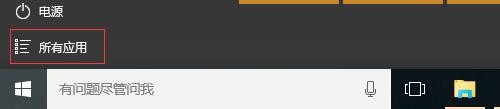
3、根据你需要的应用首字母,找到相应的位置,就可以像往常一样打开应用了。
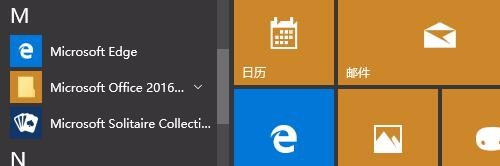
4、有的朋友找不到以前系统自带的画图等常用工具,我们可以用小娜进行搜索,在输入框中输入“画图”,小娜会匹配找到画图的应用,按回车,就可以打开画图了。
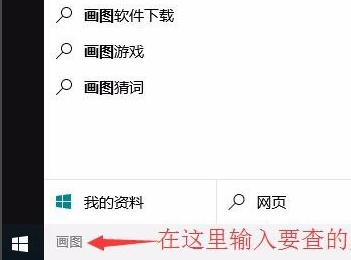
5、任何系统应用,比如设备管理器、控制面板等,均可以在小娜中直接搜索找到。
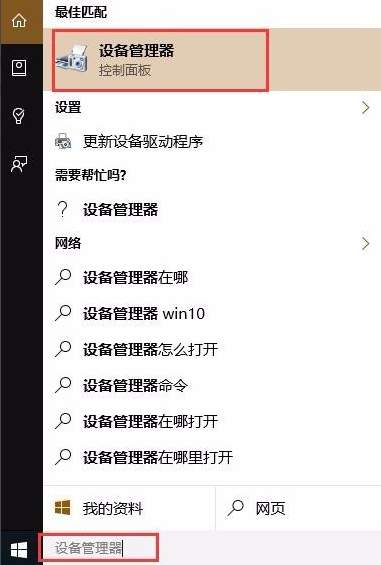
6、当然和小娜对话,还可以进行直接的网页搜索!得到想要得到的答案。
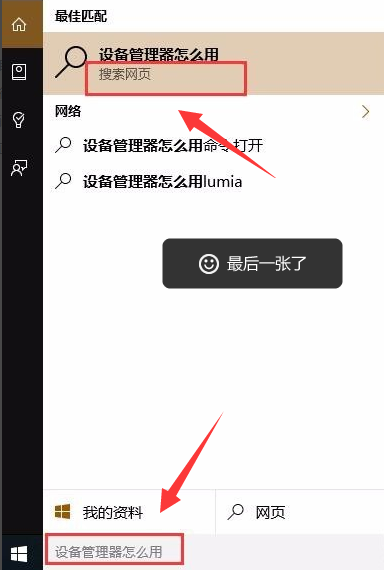
(以上全部内容就是小编今天为大家带来的win10怎样快速查找应用方法如果对您的问题有所帮助请关注本站我们还会为你带来更多的优秀内容)
以上就是win10怎样快速查找应用的详细内容,更多请关注php中文网其它相关文章!

每个人都需要一台速度更快、更稳定的 PC。随着时间的推移,垃圾文件、旧注册表数据和不必要的后台进程会占用资源并降低性能。幸运的是,许多工具可以让 Windows 保持平稳运行。

Copyright 2014-2025 https://www.php.cn/ All Rights Reserved | php.cn | 湘ICP备2023035733号